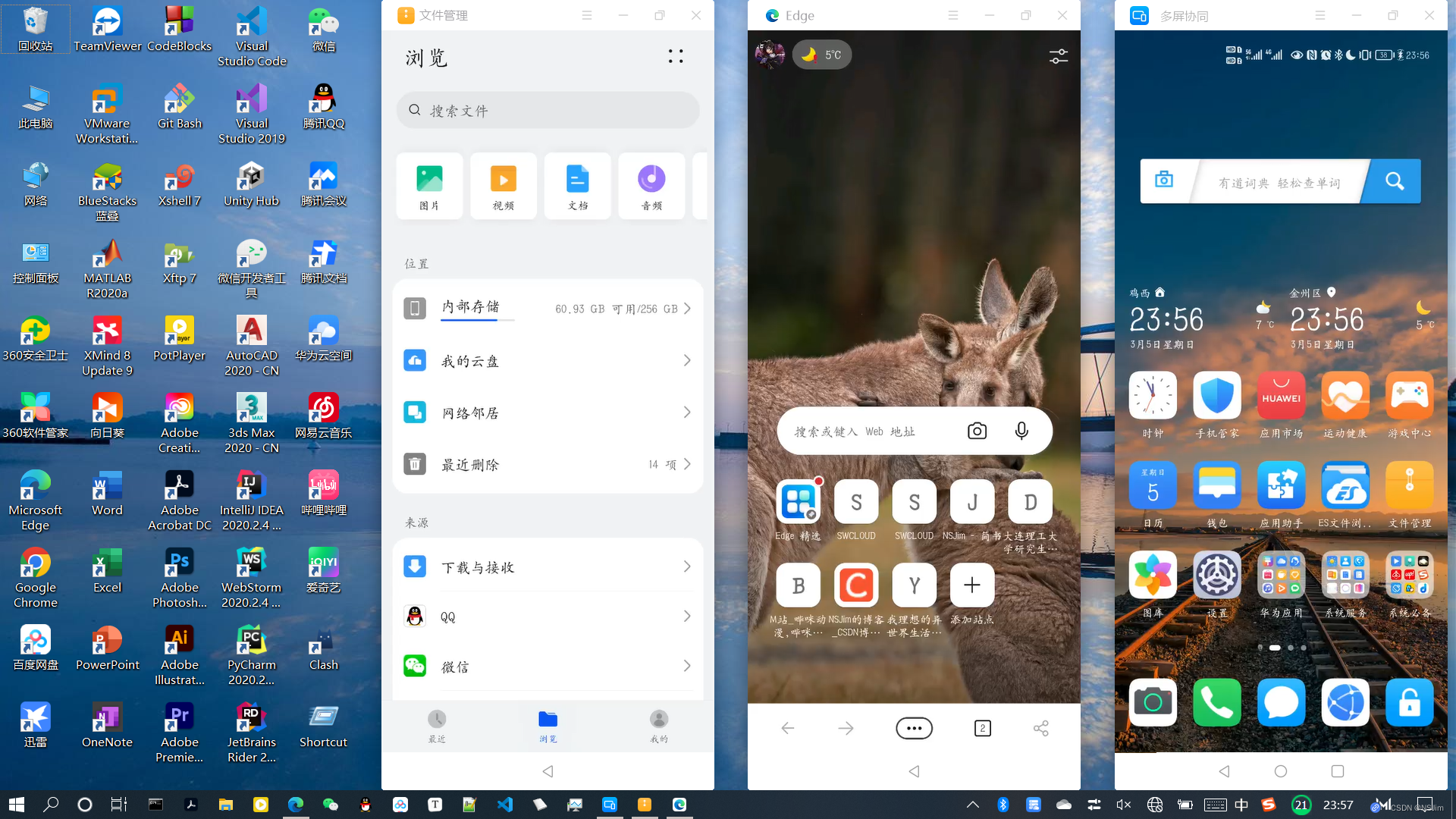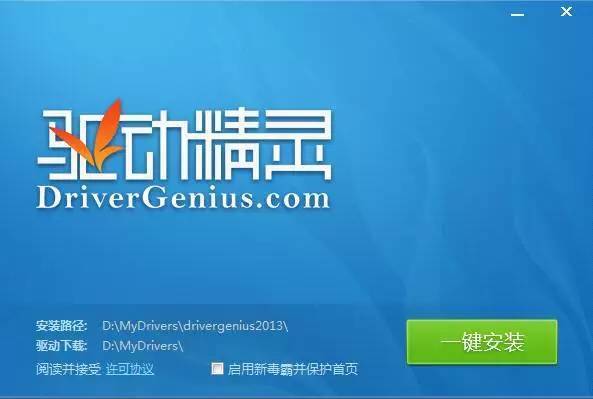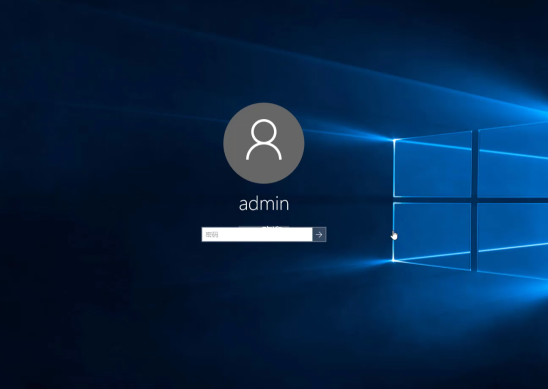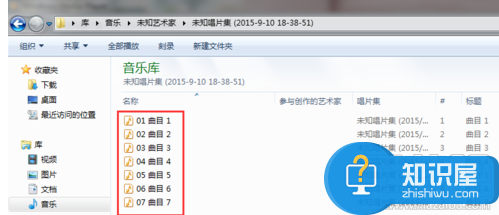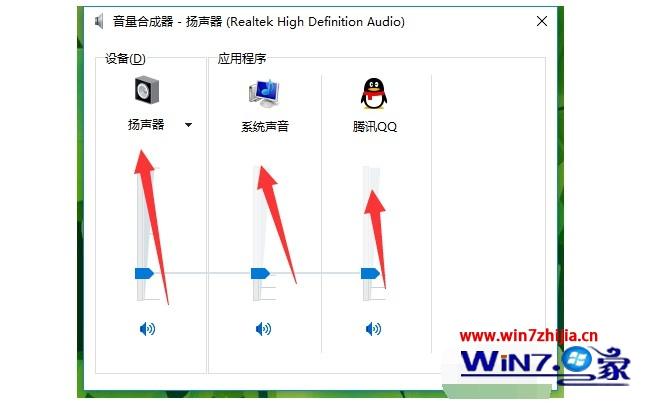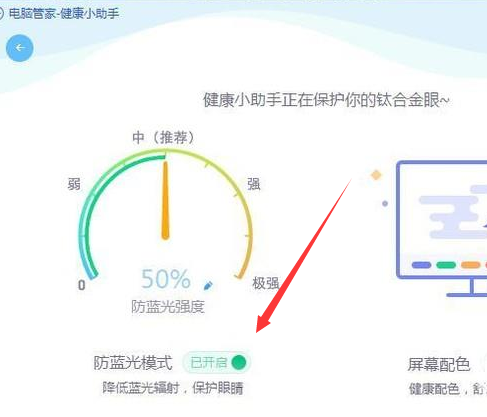非华为电脑安装华为电脑管家
- 前言
- 安装
- 注意事项
- 硬件兼容性
- 关闭驱动更新提醒
- 任务栏间距变大
- 远程访问
- 连接华为耳机
- 效果展示
前言
非华为电脑是可以安装华为电脑管家的,不过部分功能可能不兼容。值得一提的是,超级终端、多屏协同、文件共享、远程控制等功能大部分电脑是可以使用的,本人在联想ThinkBook 15电脑上完美安装了华为电脑管家。下文介绍非华为电脑安装华为电脑管家的安装方法以及一些注意事项。
安装
下载官网的华为电脑管家安装包后,在非华为电脑上安装,会显示设备不兼容而无法安装。需要各位自行找方法安装,推荐B站空降猫咪的教程视频。
B站空降猫咪的教程视频
空降猫咪B站ID:98799169
个人空间:空降猫咪
教程视频:非华为电脑安装华为电脑管家
教程视频:非华为电脑安装华为移动应用引擎
教程视频:华为移动应用引擎安装第三方APP
B站空降猫咪的网盘资源
网盘资源以B站教程视频的简介为准。
网盘资源:百度网盘,密码:iwcp
网盘资源:阿里云盘
简介安装说明
PCManagerInstaller版本:V1.2,20221015
安装华为电脑管家:
- 管理员身份运行PCManagerInstaller。
- 输入哔哩哔哩id进入软件。
- 选择官方PCManager安装包。
- 安装,可选择测试版安装方式。
- 重启电脑。
安装华为移动引擎:
- 管理员身份运行PCManagerInstaller。
- 输入哔哩哔哩id进入软件。
- 选择华为移动引擎安装包。
- 安装,选择安装华为移动引擎。
- 重启电脑。
华为移动引擎安装第三方APP:
- 在华为移动应用引擎设置中打开ADB。
- 安装Anlink.exe,调整界面语言为中文。
- 重启Anlink软件,点击刷新按钮,连接华为移动引擎。
- 安装APP方法1:从华为移动引擎的华为应用市场安装。
- 安装APP方法2:打开Anlink软件设置,打开安装APK文件;在华为移动引擎的设置-系统和更新中关闭纯净模式;将电脑中的APK文件拖入Anlink中即可进行安装。
注意事项
硬件兼容性
无线网卡
无线网卡尽量选择Intel的网卡,例如AX200或AX210,Realtek网卡不支持超级终端等功能。
若为Realtek无线网卡,建议更换为Intel无线网卡。
显卡
显卡尽量为Intel核显或Nvidia独显,AMD独显的多屏协同可能存在问题。
关闭驱动更新提醒
电脑每次连网都会提醒更新BIOS和驱动,但非华为电脑不能更新华为BIOS和驱动,一旦更新可能会引发严重问题,因此建议关闭驱动更新提醒,操作步骤如下。
- 找到如下文件
- 文件路径
C:\Program Files\Huawei\PCManager\MBAUpdaterCheck.dll - 备份后进行删除,可将文件名改为
MBAUpdaterCheck.dll.back
任务栏间距变大
安装华为电脑管家后,电脑的任务栏图标间距会变大,这是因为华为的电脑都是触控屏,非华为电脑安装华为电脑管家后,也被误认为是触控屏,从而导致任务栏图标间距变大。解决方案是在设备管理器中禁用触控屏设备,即可使任务栏的图标间距恢复正常,详情见下文。
打开控制面板,找到设备管理器,点击人机接口设备,将符合HID标准的触摸屏右键选择禁用,若没有手写笔,则可以将符合HID标准的手写笔一起禁用,如下图:
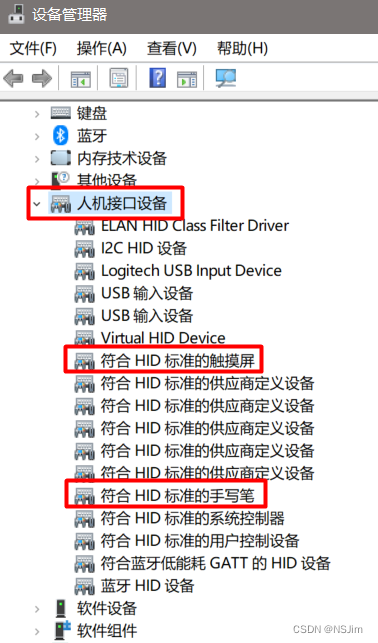
禁用触摸屏设备后,任务栏图标的间距便会恢复正常,如下图所示,上图为恢复正常的任务栏,下图为间距变大的任务栏。


远程访问
远程控制电脑功能需要在华为电脑管家的设置 - 智慧互联 - 远程访问中开启,如下图:
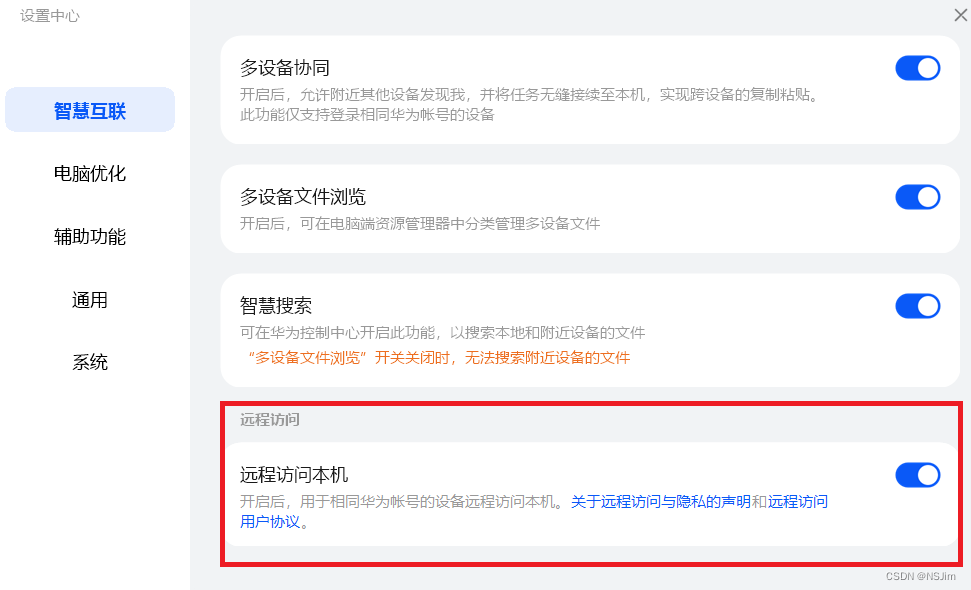
并使用手机/平板设备通过超级终端连接电脑,连接成功后会在手机/平板设备的智慧生活APP中找到电脑设备,点击后可进行远程访问,如下图:
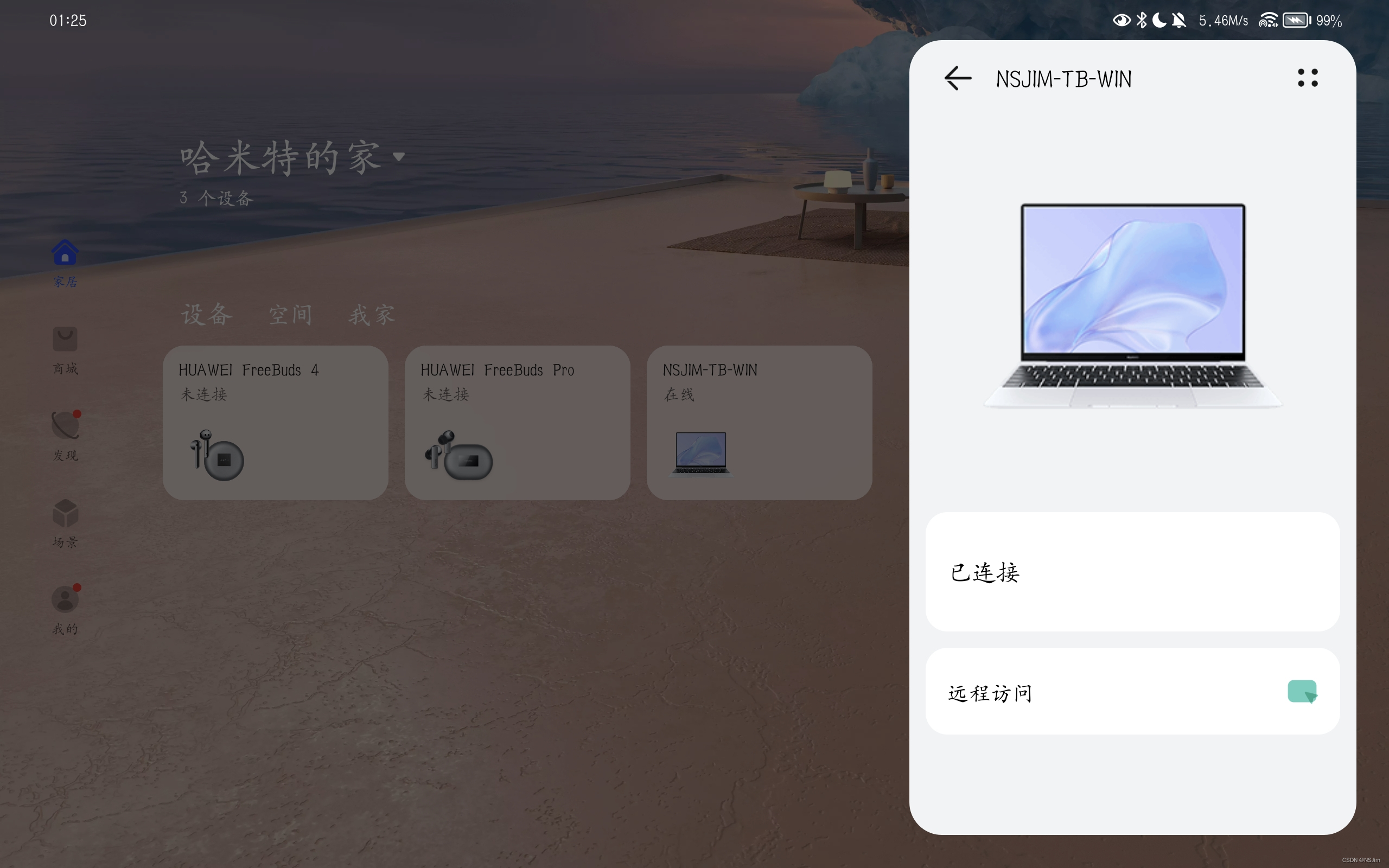
注意: 开启远程访问后,电脑插入电源时会进入离开模式,点击休眠按钮时,电脑会熄屏但不休眠,如下图弹窗所示。建议台式电脑开启远程访问,笔记本电脑关闭远程访问,使用向日葵远程控制软件。
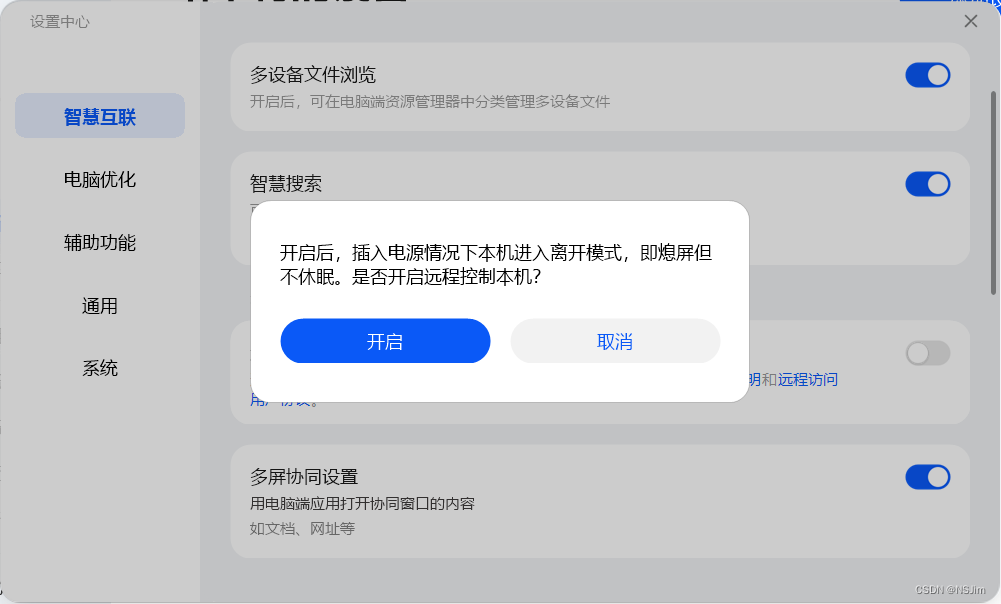
若不想让电脑进入离开模式,则需要关闭华为电脑管家的远程访问功能,如下图。作为替代,可以使用向日葵远程控制软件使用远程访问功能。
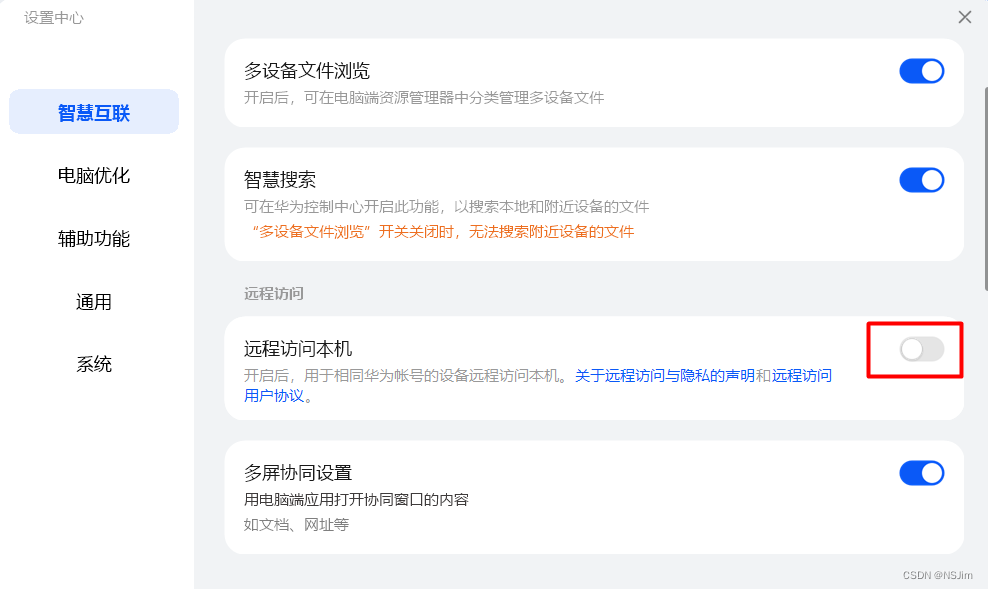
连接华为耳机
在电脑附近打开华为耳机,长按配对按钮1-2秒,白灯闪烁进入配对模式后,电脑会出现连接弹窗,如下图。点击连接即可进行连接。
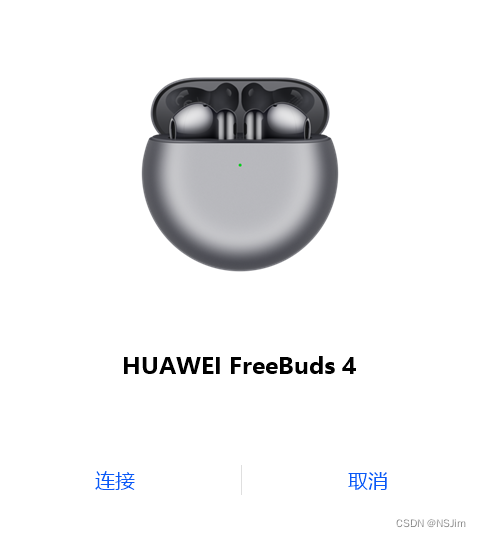
电脑每次连接华为耳机都会在屏幕右下角显示耳机和耳机仓电量,如下图:
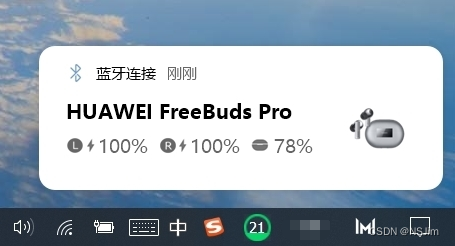
连接华为耳机后,设备管理器的其他设备中会出现Private COM设备,这是正常情况,该设备是蓝牙耳机的私有通讯协议,当删除耳机或关闭蓝牙后,该设备会自动消失。
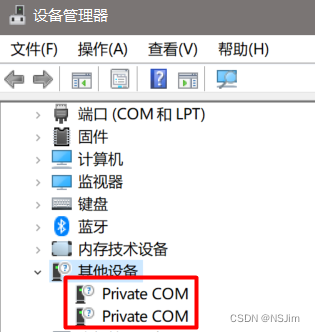
效果展示
超级终端
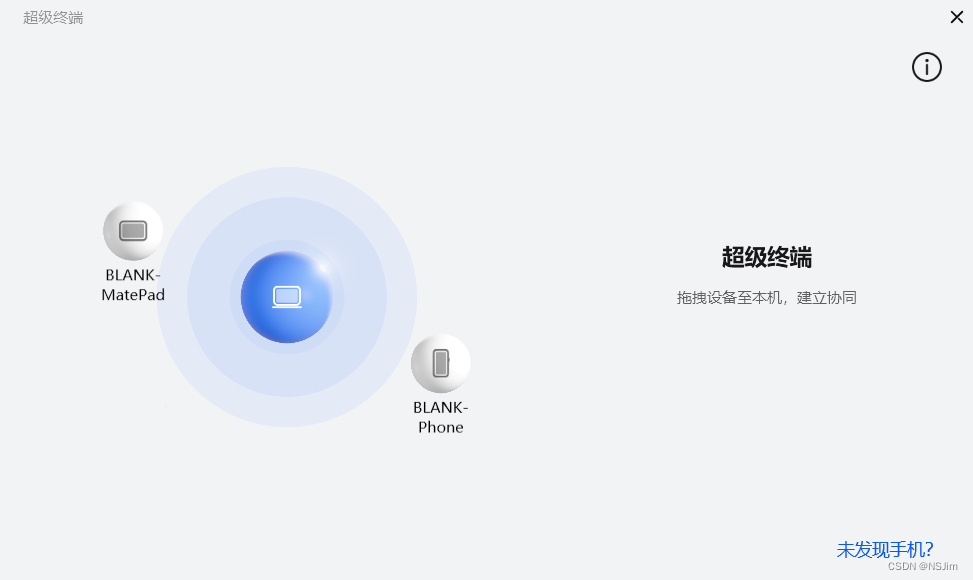
控制中心
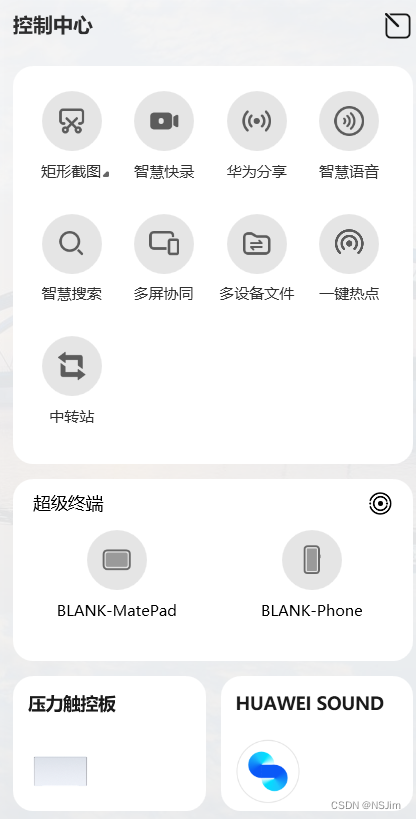
我的设备
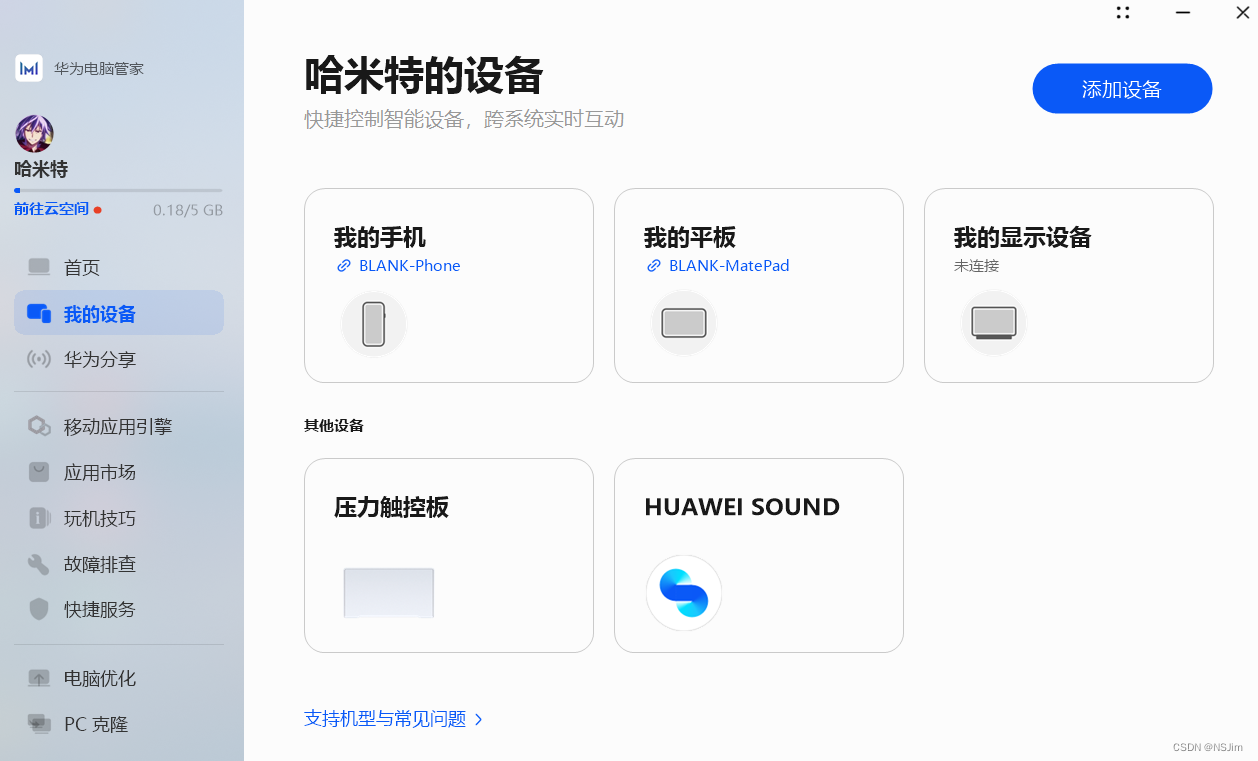
手机多屏协同